Pengarang:
Eugene Taylor
Tanggal Pembuatan:
16 Agustus 2021
Tanggal Pembaruan:
1 Juli 2024

Isi
- Melangkah
- Bagian 1 dari 3: Mengunduh torrent
- Bagian 2 dari 3: Memutar torrent
- Bagian 3 dari 3: Pemecahan Masalah
- Peringatan
Torrent adalah salah satu cara paling populer untuk berbagi file secara online. Anda dapat menemukan apa saja yang dibagikan melalui torrent, dan itu juga cara yang bagus untuk berbagi file antara teman dan keluarga. File torrent sebenarnya tidak mengandung konten sama sekali dari apa yang Anda unduh. Sebaliknya, mereka mengarahkan Anda ke komputer lain yang berbagi file itu sehingga Anda dapat mengunduhnya langsung dari pengguna lain.
- Kesulitan membuka file yang Anda unduh? klik disini
- Tidak dapat menemukan file yang Anda inginkan? klik disini
- Apakah Anda mengalami masalah saat mengunduh file dengan cepat? klik disini
Melangkah
Bagian 1 dari 3: Mengunduh torrent
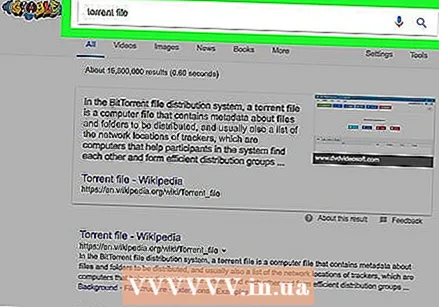 Gunakan file torrent untuk mengunduh file yang dibagikan oleh pengguna lain. File torrent adalah file kecil yang memberi tahu komputer Anda cara terhubung ke komputer lain yang berbagi file yang ingin Anda unduh. Anda kemudian mengunduh sebagian kecil file dari komputer mana pun yang Anda sambungkan. Program torrent kemudian mengemas potongan-potongan ini menjadi satu dan memberi Anda file yang telah selesai. Karena Anda terhubung ke banyak komputer secara bersamaan, torrent adalah salah satu cara tercepat untuk mengunduh file besar dan tidak memerlukan server pusat seperti situs web atau FTP.
Gunakan file torrent untuk mengunduh file yang dibagikan oleh pengguna lain. File torrent adalah file kecil yang memberi tahu komputer Anda cara terhubung ke komputer lain yang berbagi file yang ingin Anda unduh. Anda kemudian mengunduh sebagian kecil file dari komputer mana pun yang Anda sambungkan. Program torrent kemudian mengemas potongan-potongan ini menjadi satu dan memberi Anda file yang telah selesai. Karena Anda terhubung ke banyak komputer secara bersamaan, torrent adalah salah satu cara tercepat untuk mengunduh file besar dan tidak memerlukan server pusat seperti situs web atau FTP. - File torrent itu sendiri, yang memiliki ekstensi .torrent tidak berisi file yang Anda unduh. Mereka hanya bertindak sebagai penunjuk ke file di komputer pengguna lain.
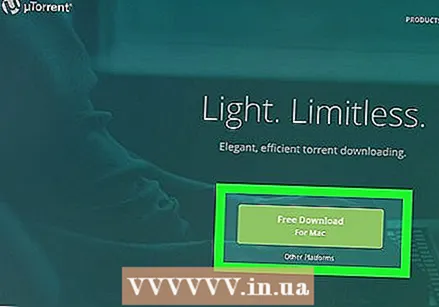 Unduh dan pasang klien torrent. Untuk mengunduh file torrent, Anda memerlukan klien torrent. Ini adalah program yang menangani koneksi dengan pengguna torrent lain dan mengatur proses pengunduhan berkas. Ada beberapa klien torrent yang tersedia, tetapi beberapa opsi paling populer tercantum di bawah ini:
Unduh dan pasang klien torrent. Untuk mengunduh file torrent, Anda memerlukan klien torrent. Ini adalah program yang menangani koneksi dengan pengguna torrent lain dan mengatur proses pengunduhan berkas. Ada beberapa klien torrent yang tersedia, tetapi beberapa opsi paling populer tercantum di bawah ini: - qBittorent (Windows, Mac, Linux) - qbittorrent.org
- Deluge (Windows, Mac, Linux) - deluge-torrent.org
- Transmisi (Mac, Linux) - transmissionbt.com
- Flud (Android)
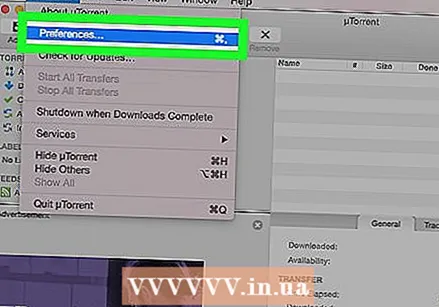 Siapkan klien torrent. Sebelum Anda mulai mengunduh file torrent, Anda mungkin perlu memeriksa beberapa pengaturan di klien torrent. Prosesnya bervariasi tergantung pada klien yang digunakan, tetapi secara umum opsinya sangat mirip. Anda dapat menemukan menu Opsi atau Preferensi di bilah menu.
Siapkan klien torrent. Sebelum Anda mulai mengunduh file torrent, Anda mungkin perlu memeriksa beberapa pengaturan di klien torrent. Prosesnya bervariasi tergantung pada klien yang digunakan, tetapi secara umum opsinya sangat mirip. Anda dapat menemukan menu Opsi atau Preferensi di bilah menu. - Centang bagian "Sambungan" dan pastikan kotak "UPnP" dicentang. Ini memungkinkan Anda untuk terhubung dengan sebanyak mungkin pengguna torrent.
- Periksa bagian "Bandwidth" atau "Kecepatan" dan tetapkan batas kecepatan upload. Secara umum, ini harus ditetapkan sekitar 80% dari unggahan maksimum sebenarnya. Ini mencegah klien torrent menyembunyikan koneksi saat mengunggah file.
- Buka bagian "Download" dan pilih lokasi untuk menyimpan file yang telah selesai.
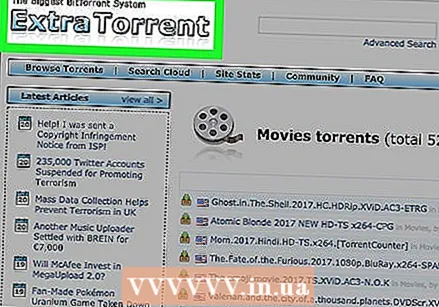 Temukan file torrent untuk diunduh. Tempat paling umum untuk menemukan file torrent adalah di situs pelacak torrent. Ini pada dasarnya adalah daftar torrent yang menunjukkan informasi tentang file yang dibagikan melalui torrent itu, serta berapa banyak pengguna yang membagikannya. Anda dapat menemukan pelacak torrent dengan mencari di internet file yang diinginkan plus "torrent". Pelacak torrent sering kali memiliki komentar dan peringkat yang dapat membantu Anda menemukan versi terbaik dari file tersebut.
Temukan file torrent untuk diunduh. Tempat paling umum untuk menemukan file torrent adalah di situs pelacak torrent. Ini pada dasarnya adalah daftar torrent yang menunjukkan informasi tentang file yang dibagikan melalui torrent itu, serta berapa banyak pengguna yang membagikannya. Anda dapat menemukan pelacak torrent dengan mencari di internet file yang diinginkan plus "torrent". Pelacak torrent sering kali memiliki komentar dan peringkat yang dapat membantu Anda menemukan versi terbaik dari file tersebut. - Periksa jumlah "seeder" (S) versus jumlah "leechers" (L). Seeders adalah pengguna yang telah menyelesaikan transfer file dan sekarang berbagi file dengan orang lain. Leechers adalah pengguna yang masih mengunduh file dan belum membagikan semuanya. Jika ada banyak leecher dan sangat sedikit seeder, pengunduhan file mungkin memerlukan waktu beberapa saat. Sebaliknya, jika ada banyak seeder dan tidak begitu banyak leecher, file harus diunduh dengan kecepatan maksimum koneksi Anda.
- Periksa bagian komentar untuk file torrent sebelum mengunduhnya. Ini berguna untuk menentukan apakah file tersebut berkualitas baik (penting untuk video) dan apakah terinfeksi virus atau tidak (penting untuk program).
- Banyak file legal dibagikan melalui torrent, karena memungkinkan siapa saja untuk berbagi file tanpa menyiapkan server. Di sebagian besar wilayah, mengunduh file yang tidak Anda miliki izinnya adalah ilegal.
 Unduh file torrent. Sebagian besar klien dikonfigurasi untuk membuka file .torrent secara otomatis setelah diunduh. Jika tidak, Anda dapat membuka file di klien torrent Anda atau cukup dengan menarik dan melepaskannya ke jendela klien. Jika antrian kosong, secara otomatis akan terhubung ke pengguna lain. Pengunduhan akan dimulai dan Anda dapat mengikuti perkembangannya di jendela klien torrent utama.
Unduh file torrent. Sebagian besar klien dikonfigurasi untuk membuka file .torrent secara otomatis setelah diunduh. Jika tidak, Anda dapat membuka file di klien torrent Anda atau cukup dengan menarik dan melepaskannya ke jendela klien. Jika antrian kosong, secara otomatis akan terhubung ke pengguna lain. Pengunduhan akan dimulai dan Anda dapat mengikuti perkembangannya di jendela klien torrent utama. 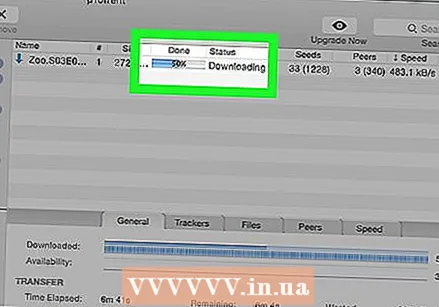 Tunggu unduhannya selesai. Kecepatan unduhan file bergantung pada banyak faktor berbeda, termasuk kecepatan koneksi, pengaturan klien, dan status torrent. Anda tidak dapat menggunakan file yang diunduh sampai benar-benar siap.
Tunggu unduhannya selesai. Kecepatan unduhan file bergantung pada banyak faktor berbeda, termasuk kecepatan koneksi, pengaturan klien, dan status torrent. Anda tidak dapat menggunakan file yang diunduh sampai benar-benar siap.  Benih file yang sudah selesai. Torrent hanya bertahan jika pengguna memasukkan file untuk orang lain. Sebagian besar komunitas torrent pribadi mengharapkan Anda mempertahankan rasio unggah-ke-unduh yang minimal. Ini biasanya tidak berlaku untuk pelacak torrent publik, tetapi masih dianggap etiket torrent yang baik untuk mengunggah setidaknya sebanyak yang Anda unduh.
Benih file yang sudah selesai. Torrent hanya bertahan jika pengguna memasukkan file untuk orang lain. Sebagian besar komunitas torrent pribadi mengharapkan Anda mempertahankan rasio unggah-ke-unduh yang minimal. Ini biasanya tidak berlaku untuk pelacak torrent publik, tetapi masih dianggap etiket torrent yang baik untuk mengunggah setidaknya sebanyak yang Anda unduh.
Bagian 2 dari 3: Memutar torrent
 Temukan file yang diunduh. Unduhan yang sudah selesai dapat ditemukan di folder yang Anda buat sebelumnya. Jika Anda belum mengubah folder tujuan, Anda biasanya akan menemukan file yang sudah selesai di folder unduhan.
Temukan file yang diunduh. Unduhan yang sudah selesai dapat ditemukan di folder yang Anda buat sebelumnya. Jika Anda belum mengubah folder tujuan, Anda biasanya akan menemukan file yang sudah selesai di folder unduhan. - Anda dapat mengklik kanan pada file yang sudah selesai di daftar torrent dan memilih "Open Containing Folder" untuk membuka jendela langsung ke file tersebut.
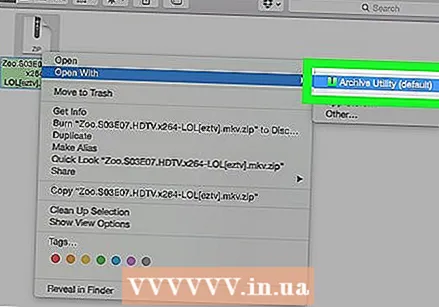 Gunakan ekstraktor arsip untuk membuka file terkompresi (ZIP, RAR, 7z). Kompresi file biasa terjadi pada torrent karena memungkinkan pembuatnya memasukkan sejumlah besar file dalam satu file. Kompresi juga digunakan untuk mengecilkan file sehingga file besar lebih mudah ditransfer. Format kompresi yang paling umum adalah ZIP, RAR, 7Z dan TAR.
Gunakan ekstraktor arsip untuk membuka file terkompresi (ZIP, RAR, 7z). Kompresi file biasa terjadi pada torrent karena memungkinkan pembuatnya memasukkan sejumlah besar file dalam satu file. Kompresi juga digunakan untuk mengecilkan file sehingga file besar lebih mudah ditransfer. Format kompresi yang paling umum adalah ZIP, RAR, 7Z dan TAR. - File zip dapat dibuka sebagai aplikasi asli di sistem operasi apa pun hanya dengan mengklik dua kali file tersebut. Setelah membuka file zip, seret semua konten ke folder lain di komputer Anda untuk mengekstraknya.
- Untuk membuka file rar, 7z atau tar, Anda memerlukan ekstraktor arsip eksternal. 7-Zip adalah salah satu ekstraktor gratis terpopuler dan dapat membuka hampir semua jenis file terkompresi. Anda dapat mengunduh dan menginstal 7-Zip dari 7-zip.org. Setelah Anda menginstal 7-Zip, klik kanan pada file tersebut, cari menu "7-Zip" dan pilih "Extract files".
- Beberapa torrent dibagi menjadi beberapa arsip, seperti r1, r2, r3, dll. Mulailah proses ekstraksi dengan mengekstrak yang pertama dalam rangkaian. File tersebut harus digabungkan secara otomatis.
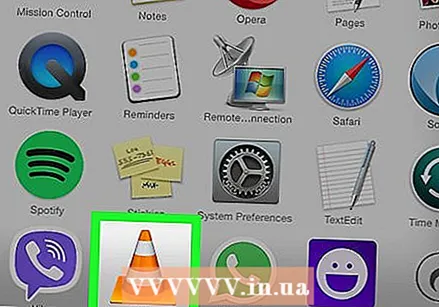 Pasang pemutar video baru untuk memutar video dengan mudah. Format paling umum untuk video torrent adalah MKV, yang tidak dapat diputar di Windows Media Player atau iTunes. Anda dapat memutar sebagian besar video yang diunduh paling baik saat menggunakan pemutar video pihak ketiga seperti VLC atau MPC-HC. Kedua pemutar video ini gratis dan bersumber terbuka serta dapat memutar hampir semua format video.
Pasang pemutar video baru untuk memutar video dengan mudah. Format paling umum untuk video torrent adalah MKV, yang tidak dapat diputar di Windows Media Player atau iTunes. Anda dapat memutar sebagian besar video yang diunduh paling baik saat menggunakan pemutar video pihak ketiga seperti VLC atau MPC-HC. Kedua pemutar video ini gratis dan bersumber terbuka serta dapat memutar hampir semua format video. - Anda dapat mengunduh VLC dari videolan.org. Ini tersedia untuk Windows, Mac dan Linux dan telah diinstal sebelumnya pada beberapa distribusi Linux.
- Anda dapat mengunduh MPC-HC dari mpc-hc.org. Ini hanya tersedia untuk Windows.
- Setelah menginstal pemutar video baru, klik kanan pada file video dan pilih "Open with". Pilih pemutar video baru dari daftar opsi yang tersedia.
 Pasang atau bakar file ISO ke disk kosong. File ISO adalah file image disk, yang berarti bahwa itu adalah salinan persis dari disk aslinya. File-file ini dapat dipasang di komputer Anda sebagai disk virtual, atau dibakar ke disk kosong dan kemudian ditempatkan di komputer. File ISO biasa digunakan untuk salinan film DVD atau disk instalasi perangkat lunak.
Pasang atau bakar file ISO ke disk kosong. File ISO adalah file image disk, yang berarti bahwa itu adalah salinan persis dari disk aslinya. File-file ini dapat dipasang di komputer Anda sebagai disk virtual, atau dibakar ke disk kosong dan kemudian ditempatkan di komputer. File ISO biasa digunakan untuk salinan film DVD atau disk instalasi perangkat lunak. - Di Windows 8 dan yang lebih baru, Anda dapat mengklik kanan file ISO dan memilih "Mount" untuk memasukkan file ISO ke dalam disk virtual. Ini berfungsi seolah-olah Anda menempatkan salinan fisik disk di drive baru di komputer Anda. OS X juga mendukung pemasangan file ISO sebagai aplikasi asli. Di Windows 7 dan yang lebih lama, Anda perlu menginstal program disk virtual untuk memasang file. Klik di sini untuk lebih jelasnya.
- Di Windows 7 dan yang lebih baru, Anda dapat membakar file ISO ke DVD kosong dengan mengklik kanan file ISO dan memilih "Bakar ke disk". Anda dapat menggunakan utilitas pemindai disk di OS X untuk membakar file ISO ke DVD. Di Windows Vista dan yang lebih lama, Anda perlu menginstal program pembakar yang mendukung file ISO. Klik di sini untuk lebih jelasnya.
- Ada juga beberapa format gambar disk lainnya, termasuk BIN, CDR, NRG, dan banyak lagi. Anda memerlukan utilitas pembakar citra khusus untuk membakarnya ke disk apa pun sistem operasinya.
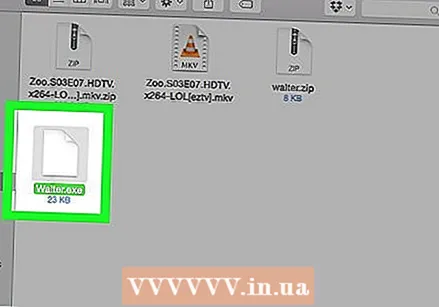 Pindai file exe dari virus sebelum menjalankannya. Sangat berisiko menjalankan file exe yang diunduh melalui torrent dan umumnya tidak disarankan kecuali Anda benar-benar mempercayai sumbernya. Meski begitu, untuk amannya, Anda harus memindai file exe dengan program antivirus. Jika Anda menginginkan keamanan ekstra dengan ini, jalankan file exe di mesin virtual terlebih dahulu, sehingga tidak memengaruhi sistem lainnya.
Pindai file exe dari virus sebelum menjalankannya. Sangat berisiko menjalankan file exe yang diunduh melalui torrent dan umumnya tidak disarankan kecuali Anda benar-benar mempercayai sumbernya. Meski begitu, untuk amannya, Anda harus memindai file exe dengan program antivirus. Jika Anda menginginkan keamanan ekstra dengan ini, jalankan file exe di mesin virtual terlebih dahulu, sehingga tidak memengaruhi sistem lainnya.
Bagian 3 dari 3: Pemecahan Masalah
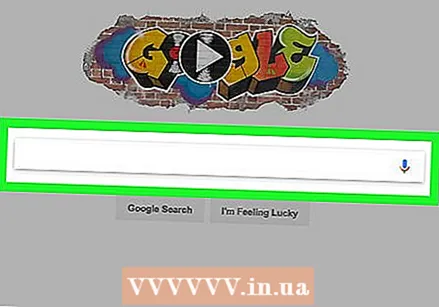 Cari informasi online tentang ekstensi file tertentu. Jika Anda telah mengunduh file dari torrent dan tidak tahu cara membukanya, cari ekstensi dengan mesin pencari online favorit Anda. Ini akan membantu Anda mengetahui cara membuka file dan apakah itu bahkan dapat bekerja di komputer Anda. Misalnya, file exe tidak berfungsi di Mac dan file DMG tidak berfungsi di Windows.
Cari informasi online tentang ekstensi file tertentu. Jika Anda telah mengunduh file dari torrent dan tidak tahu cara membukanya, cari ekstensi dengan mesin pencari online favorit Anda. Ini akan membantu Anda mengetahui cara membuka file dan apakah itu bahkan dapat bekerja di komputer Anda. Misalnya, file exe tidak berfungsi di Mac dan file DMG tidak berfungsi di Windows. 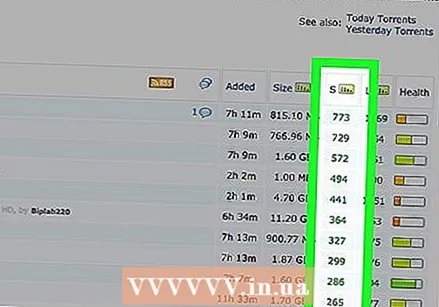 Jika unduhan lambat, cari torrent dengan lebih banyak seeder. Jika file torrent tidak diunduh dengan sangat cepat, coba cari file lain dengan lebih banyak seeder. Ingatlah bahwa Anda tidak pernah dapat mengunduh lebih cepat dari kecepatan maksimum koneksi internet Anda.
Jika unduhan lambat, cari torrent dengan lebih banyak seeder. Jika file torrent tidak diunduh dengan sangat cepat, coba cari file lain dengan lebih banyak seeder. Ingatlah bahwa Anda tidak pernah dapat mengunduh lebih cepat dari kecepatan maksimum koneksi internet Anda. 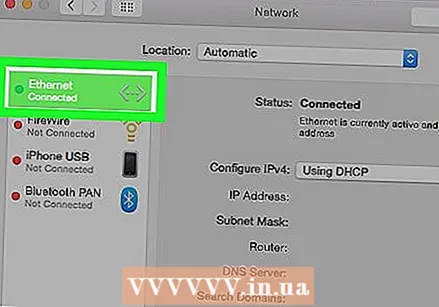 Mulai ulang perangkat keras jaringan jika Anda mengalami masalah koneksi. Dari waktu ke waktu, torrent dapat menyumbat jaringan dan tiba-tiba berhenti bekerja. Cara tercepat untuk memperbaiki masalah ini adalah dengan mencabut modem dan router dan menyambungkannya kembali setelah sekitar satu menit. Ini akan memulai ulang jaringan rumah Anda dan semoga memperbaiki masalah koneksi.
Mulai ulang perangkat keras jaringan jika Anda mengalami masalah koneksi. Dari waktu ke waktu, torrent dapat menyumbat jaringan dan tiba-tiba berhenti bekerja. Cara tercepat untuk memperbaiki masalah ini adalah dengan mencabut modem dan router dan menyambungkannya kembali setelah sekitar satu menit. Ini akan memulai ulang jaringan rumah Anda dan semoga memperbaiki masalah koneksi. - Pastikan opsi UPnP dicentang di menu Opsi atau Preferensi pada router.
- Jika Windows meminta Anda untuk mengizinkan akses firewall untuk klien torrent Anda, terima saja.
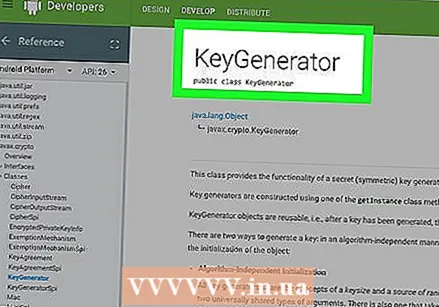 Jangan menginstal program dan permainan yang belum Anda beli secara resmi. Saat menginstal program ini, Anda sering kali perlu menggunakan program penghasil kunci untuk melewati perlindungan hak cipta program. Generator kunci ini bisa sangat berbahaya dan menginstal perangkat lunak berbahaya di komputer Anda. Program itu sendiri juga dapat diubah secara negatif.
Jangan menginstal program dan permainan yang belum Anda beli secara resmi. Saat menginstal program ini, Anda sering kali perlu menggunakan program penghasil kunci untuk melewati perlindungan hak cipta program. Generator kunci ini bisa sangat berbahaya dan menginstal perangkat lunak berbahaya di komputer Anda. Program itu sendiri juga dapat diubah secara negatif.
Peringatan
- Mengunduh materi berhak cipta mungkin ilegal.



